Konfigurace krok za krokem
|
|
|
- Bohumír Kříž
- před 7 lety
- Počet zobrazení:
Transkript
1 Konfigurace krok za krokem Kerio Technologies
2 Kerio Technologies. Všechna práva vyhrazena. Datum vydání: 15. srpna 2007 Tento manuál popisuje postup konfigurace lokální sítě s použitím produktu Kerio WinRoute Firewall ve verzi Změny vyhrazeny. Aktuální verzi produktu a manuálu naleznete na WWW stránkách
3 Obsah 1 Úvod Konfigurace sítě v centrále firmy Volba IP adres pro lokální sít Konfigurace sít ových rozhraní internetové brány Instalace WinRoute Základní nastavení komunikačních pravidel Nastavení DHCP serveru Konfigurace DNS a nastavení DNS Forwarderu Nastavení WWW rozhraní a SSL-VPN Mapování uživatelských účtů a skupin z Active Directory Skupiny IP adres a časové intervaly Nastavení pravidel pro Nastavení pravidel pro FTP Nastavení antivirové kontroly Zpřístupnění lokálních služeb z Internetu Zabezpečený přístup vzdálených klientů do lokální sítě Nastavení počítačů v lokální síti Konfigurace sítě v pobočce firmy Konfigurace sít ových rozhraní internetové brány Nastavení DNS Forwarderu Nastavení DHCP serveru Propojení sítí centrály a pobočky Konfigurace v centrále firmy Konfigurace v pobočce firmy Test funkčnosti VPN tunelu
4 Kapitola 1 Úvod Tato příručka podrobně popisuje konfigurační úkony, které je třeba provést při nasazení aplikace Kerio WinRoute Firewall (dále jen WinRoute) v modelové síti. Uvažovaný model zohledňuje většinu požadavků, které vznikají při nasazení WinRoute v reálném prostředí přístup z lokální sítě do Internetu, ochrana sítě proti průniku z Internetu, zpřístupnění vybraných služeb z Internetu, řízení přístupu uživatelů ke službám v Internetu, automatická konfigurace počítačů v lokální síti, ověřování uživatelů v Active Directory doméně atd. Dalším požadavkem je propojení sítí v centrále a v pobočce firmy zabezpečeným šifrovaným kanálem (tzv. VPN tunel) a zabezpečený přístup klientů do lokální sítě přes Internet s využitím prostředků obsažených ve WinRoute. Konfiguraci WinRoute popíšeme na modelovém příkladu sítě dle obrázku 1.1. Obrázek 1.1 Modelová konfigurace sítě 4
5 5
6 Kapitola 2 Konfigurace sítě v centrále firmy Tato kapitola obsahuje podrobný postup konfigurace lokální sítě a nastavení WinRoute v centrále firmy. Stejný postup lze použít i při konfiguraci sítě v pobočce firmy (pouze je třeba zvolit jinou IP subsít ). Poznámka: V tomto dokumentu nezmiňujeme konfiguraci Active Directory, přidávání počítačů do domény a další úkony, které přímo nesouvisejí s WinRoute. Jejich popis je nad rámec tohoto stručného manuálu. Předpokládejme, že v lokální síti centrály firmy je vytvořena Active Directory doména firma.cz a všechny počítače v síti jsou členy této domény. 2.1 Volba IP adres pro lokální sít Při výběru IP adres pro lokální sít máme následující možnosti: Použít veřejné IP adresy. Poskytovatel internetového připojení přidělí požadovaný počet (rozsah) IP adres a nastaví odpovídající směrování. Použít privátní IP adresy a překlad adres (NAT). Poskytovatel internetového připojení přidělí (zpravidla) pouze jednu veřejnou IP adresu. Celá lokální sít pak bude skryta za touto IP adresou. Privátní adresy jsou speciální rozsahy IP adres vyhrazené pro lokální sítě, které nejsou součástí Internetu (tzv. privátní sítě). Tyto adresy se nesmějí vyskytovat nikde v Internetu (internetové směrovače jsou zpravidla nastaveny tak, aby všechny pakety s těmito adresami zahazovaly). Pro privátní sítě jsou vyhrazeny tyto rozsahy IP adres: x.x.x, maska subsítě x.x, maska subsítě x.x, maska subsítě Upozornění: Použití jiných IP adres (mimo výše uvedené rozsahy) v privátní síti může mít za následek nedostupnost určitých částí Internetu (těch subsítí, které mají shodou okolností stejné IP adresy)! 6
7 2.2 Konfigurace sít ových rozhraní internetové brány V našem příkladu budeme uvažovat privátní sítě připojené do Internetu přes jednu veřejnou IP adresu. Pro lokální sít centrály firmy zvolíme privátní IP adresy x s maskou subsítě (IP subsít ), pro sít pobočky IP adresy x s maskou (IP subsít ). 2.2 Konfigurace sít ových rozhraní internetové brány Internetová brána je počítač (server), který spojuje lokální sít a Internet. Na tento počítač bude nasazen WinRoute (viz kapitola 2.3). Rozhraní připojené do Internetu Na rozhraní připojeném do Internetu nastavíme parametry TCP/IP dle informací od poskytovatele internetového připojení (ISP). Pro správnou funkci jsou nezbytně nutné tyto parametry: IP adresa, maska subsítě, výchozí brána a adresa alespoň jednoho DNS serveru. Internetové rozhraní brány v centrále firmy musí mít pevnou IP adresu, aby se k němu mohl připojovat server pobočky firmy a VPN klienti (viz požadavky v kapitole 1). Předpokládejme, že ISP přidělil IP adresu Rovněž je vhodné, aby této IP adrese bylo přiřazeno DNS jméno (např. kwf.firma.cz) jinak by všichni VPN klienti museli zadávat server IP adresou. Funkčnost internetového připojení prověříme např. příkazem ping nebo otevřením nějaké WWW stránky v prohlížeči. Rozhraní připojené do lokální sítě Na rozhraní připojeném do lokální sítě nastavíme tyto parametry: IP adresa zvolíme IP adresu (viz kapitola 2.1) maska subsítě výchozí brána na tomto rozhraní nesmí být nastavena žádná výchozí brána! DNS server pro správnou funkci ověřování v Active Directory musí být jako primární DNS server nastaven příslušný doménový server. Do položky Upřednostňovaný DNS server zadáme IP adresu
8 Kapitola 2 Konfigurace sítě v centrále firmy Obrázek 2.1 Nastavení TCP/IP na rozhraní připojeném do lokální sítě 2.3 Instalace WinRoute Na počítači, který je zapojen jako internetová brána (viz kapitola 2.1), spustíme instalační program WinRoute. Zvolíme typickou instalaci (Typical). Pokud instalační program detekuje službu Windows Firewall / Sdílení připojení k Internetu (Windows Firewall / Internet Connection Sharing) 1, zobrazí dotaz, zda má být tato služba zakázána. Striktně doporučujeme tuto službu zakázat, jinak může docházet k nízkoúrovňovým kolizím a WinRoute nebude fungovat správně. Rovněž doporučujeme zakázat i další kolizní systémové služby Universal Plug and Play Device Host a SSDP Discovery Service. 1 V operačním systému Windows XP Service Pack 1 a starších verzích má integrovaný firewall název Brána Firewall připojení k Internetu (Internet Connection Firewall). 8
9 2.3 Instalace WinRoute Obrázek 2.2 Detekce kolizních systémových služeb V závěru instalace se zobrazí průvodce počáteční konfigurací WinRoute, ve kterém nastavíme uživatelské jméno a heslo pro administrátorský přístup (viz obrázek 2.3). Po dokončení instalace je třeba počítač restartovat. Poznámky: 1. WinRoute při každém svém startu automaticky detekuje, zda je spuštěna systémová služba Windows Firewall / Sdílení připojení k Internetu (Windows Firewall / Internet Connection Sharing), a pokud ano, automaticky ji zastaví. Tím je vyloučena kolize se systémovými komponentami Windows Firewall 1 a Sdílení připojení k Internetu. 2. V operačním systému Windows XP Service Pack 2 se WinRoute také automaticky registruje v Centru zabezpečení (Security Center). To znamená, že Centrum zabezpečení bude vždy správně indikovat stav firewallu a nebude zobrazováno varování, že systém není chráněn. 9
10 Kapitola 2 Konfigurace sítě v centrále firmy Obrázek 2.3 Průvodce počáteční konfigurací nastavení administrátorského hesla 2.4 Základní nastavení komunikačních pravidel Spustíme program Kerio Administration Console a přihlásíme se (použijeme jméno a heslo zadané při instalaci). Po prvním přihlášení se automaticky spustí Průvodce komunikačními pravidly. V průvodci nastavíme: Typ internetového připojení (Krok 2) zvolíme typ rozhraní, kterým je firewall připojen k Internetu. Obrázek 2.4 Průvodce komunikačními pravidly výběr typu internetového připojení Rozhraní připojené do Internetu (Krok 3) vybereme adaptér připojený do Internetu. 10
11 2.4 Základní nastavení komunikačních pravidel Obrázek 2.5 Průvodce komunikačními pravidly výběr internetového rozhraní Pravidla pro odchozí komunikaci (Krok 4) povolíme přístup z lokální sítě ke všem službám v Internetu. Obrázek 2.6 Průvodce komunikačními pravidly pravidla pro odchozí komunikaci Pravidla pro Kerio VPN (Krok 5) zapneme volbu Vytvořit pravidla pro Kerio VPN. Tím budou vytvořena komunikační pravidla nutná pro propojení sítí centrály a pobočky a pro připojování vzdálených klientů (podrobnosti viz kapitola 4). Abychom umožnili vzdálený přístupa ke sdíleným složkám a souborům v síti prostřednictvím WWW prohlížeče, zapneme také volbu Vytvořit pravidla pro Kerio Clientless SSL-VPN. 11
12 Kapitola 2 Konfigurace sítě v centrále firmy Obrázek 2.7 Průvodce komunikačními pravidly pravidla pro Kerio VPN Pravidla pro příchozí komunikaci (Krok 6) nastavíme mapování SMTP serveru na firewallu. Obrázek 2.8 Průvodce komunikačními pravidly mapování SMTP serveru Obrázek 2.9 Průvodce komunikačními pravidly pravidla pro příchozí komunikaci 12
13 2.5 Nastavení DHCP serveru Poznámka: V tomto kroku průvodce můžeme také nastavit mapování FTP serveru v lokální síti. Pro větší názornost však použijeme druhý způsob definici vlastního komunikačního pravidla. Podrobnosti viz kapitola Sdílení internetového připojení (Krok 7) v lokální síti budou použity privátní IP adresy, proto aktivujeme překlad adres (NAT). Obrázek 2.10 Průvodce komunikačními pravidly sdílení internetového připojení (NAT) Poznámka: Na serveru pobočky nemá smysl vytvářet pravidla pro Kerio VPN a pro příchozí komunikaci (server má dynamickou veřejnou IP adresu a žádní klienti se k němu nemohou připojovat). 2.5 Nastavení DHCP serveru Informace k příkladu Počítačům v lokální síti budou přiděleny IP adresy následovně: Doménový server / FTP server bude mít statickou IP adresu (zejména z důvodu mapování komunikace z Internetu se jeho IP adresa nesmí měnit). Sít ová tiskárna bude mít pevnou IP adresu přidělovanou protokolem DHCP (rezervace v DHCP serveru). Tiskárna nemůže mít dynamickou IP adresu kdyby se její adresa změnila, byla by pro klienty nedostupná. Poznámka: V principu nezáleží na tom, zda je IP adresa tiskárny nastavena ručně nebo je jí přidělována pevná adresa DHCP serverem. Při použití DHCP serveru odpadá konfigurace samotné tiskárny a její adresa je vidět v seznamu přidělených adres DHCP serveru. Naopak při ruční konfiguraci adresy bude tiskárna nezávislá na dostupnosti DHCP serveru. Pracovním stanicím v lokální síti budou přidělovány dynamické IP adresy (výrazně jednodušší konfigurace). 13
14 Kapitola 2 Konfigurace sítě v centrále firmy Obrázek 2.11 Modelová konfigurace sítě s přidělenými IP adresami Poznámky: 1. DNS doména v lokální síti musí být shodná s doménou Active Directory, tj. firma.cz. 2. V síti pobočky firmy budou použity IP adresy x s maskou subsítě a DNS doména pobocka.firma.cz. Konfigurace DHCP serveru V programu Kerio Administration Console zvolíme sekci Konfigurace DHCP server. Nejprve v záložce Rozsahy adres vytvoříme rozsah adres dynamicky přidělovaných pracovním stanicím (volba Přidat Rozsah adres...). Při definici rozsahu je třeba specifikovat tyto parametry: První adresa zvolíme (IP adresy zůstanou vyhrazeny pro servery a tiskárny), Poslední adresa (nejvyšší možná pro zvolenou subsít ), Maska subsítě , Výchozí brána IP adresa rozhraní firewallu připojeného do lokální sítě ( ). 14
15 2.5 Nastavení DHCP serveru Poznámka: Výchozí brána určuje, kudy budou směrovány pakety z lokální sítě do Internetu. Půjdou-li přes WinRoute, bude možné filtrovat komunikaci, vyžadovat ověřování uživatelů atd. DNS server IP adresa doménového serveru, tj (viz kapitola 2.2). Obrázek 2.12 DHCP server definice rozsahu IP adres pro pracovní stanice Dále volbou Přidat Rezervaci... vytvoříme rezervaci pro sít ovou tiskárnu. Rezervovaná IP adresa nemusí být z výše uvedeného rozsahu, musí ale náležet do zvolené subsítě (v tomto příkladu rezervujeme adresu ). Pro vytvoření rezervace je třeba znát hardwarovou (MAC) adresu tiskárny. TIP: Neznáte-li MAC adresu tiskárny, nevytvářejte rezervaci ručně. Po aktivaci DHCP serveru připojte tiskárnu do sítě. Tiskárně bude přidělena IP adresa z definovaného rozsahu (viz výše). V záložce Přidělené IP adresy tuto adresu označte a stiskněte tlačítko Rezervovat... zobrazí se dialog pro rezervaci adresy, ve kterém bude již vyplněna příslušná MAC adresa. Doplňte požadovanou IP adresu, případně popis a stiskněte tlačítko OK. Pak tiskárnu restartujte. Po restartu DHCP server tiskárně přidělí správnou IP adresu. 15
16 Kapitola 2 Konfigurace sítě v centrále firmy Obrázek 2.13 DHCP server rezervace IP adresy pro tiskárnu Poznámky: 1. DHCP server doporučujeme aktivovat až po definici všech požadovaných rozsahů a rezervací. Výjimkou je pouze případ, kdy potřebujeme zjistit MAC adresu klienta (viz výše). 2. Pro automatickou konfiguraci sít ových zařízení lze použít i jiný DHCP server v lokální síti. V parametrech pro příslušný rozsah adres na tomto DHCP serveru nastavíme jako adresu výchozí brány a DNS serveru IP adresu rozhraní firewallu (tj. počítače s WinRoute) připojeného do lokální sítě. 2.6 Konfigurace DNS a nastavení DNS Forwarderu Nastavení DNS na doménovém serveru Pro správnou funkci Active Directory je nutné, aby byl jako primární DNS server použit doménový server. V konfiguraci DNS na tomto serveru nastavíme předávání DNS dotazů pro všechny ostatní domény DNS Forwarderu ve WinRoute, tj. na IP adresu Tím zajistíme jednak správné předávání dotazů do domény pobočky firmy (viz kapitoly 4.1 a 4.2) a zároveň rychlejší vyřizování dotazů předávaných DNS serverům v Internetu. Do DNS dále přidáme statický záznam pro jméno počítače s WinRoute (např. kwf.firma.cz). Toto jméno budou používat klienti při přístupu na WWW rozhraní WinRoute. 16
17 2.6 Konfigurace DNS a nastavení DNS Forwarderu Obrázek 2.14 Microsoft DNS server nastavení předávání DNS dotazů Obrázek 2.15 Přidání DNS záznamu pro jméno počítače s WinRoute 17
18 Kapitola 2 Konfigurace sítě v centrále firmy Nastavení modulu DNS Forwarder V sekci Konfigurace DNS Forwarder nastavíme DNS servery, kterým budou DNS dotazy předávány. Doporučujeme použít volbu Předávat dotazy těmto DNS serverům a uvést IP adresy jednoho nebo více DNS serverů v Internetu (z důvodu snadnějšího odstraňování případných problémů). Nejvhodnější je použít DNS servery poskytovatele internetového připojení (jsou nejsnáze dosažitelné). Jejich IP adresy dodá příslušný poskytovatel. Obrázek 2.16 Konfigurace modulu DNS Forwarder Nastavení ostatních parametrů DNS Forwarderu: Volbu Používat cache... doporučujeme ponechat zapnutou (odezvy na opakované DNS dotazy budou výrazně rychlejší). Zapneme volbu Použít nastavení pro předávání DNS dotazů. Specifická nastavení budou potřeba pro správné předávání dotazů mezi sítěmi centrály a pobočky firmy. Nastavení předávání DNS dotazů bude podrobně popsáno v kapitolách 4.1 a
19 2.7 Nastavení WWW rozhraní a SSL-VPN Volby souboru hosts a tabulce adres přidělených DHCP serverem ponecháme vypnuté, protože DNS Forwarder neslouží jako DNS server pro lokální doménu (tuto funkci plní DNS server na doménovém serveru). 2.7 Nastavení WWW rozhraní a SSL-VPN V sekci Konfigurace Další volby WWW rozhraní / SSL-VPN povolíme rozhraní Clientless SSL-VPN a WWW rozhraní WinRoute. Rozhraní Clientless SSL-VPN slouží pro zabezpečený vzdálený přístup ke sdíleným souborům v lokální síti prostřednictvím WWW prohlížeče. WWW rozhraní WinRoute je nutné pro zobrazování informací o zákazech při pokusu o přístup na zakázané WWW stránky (viz kapitola 2.10), zároveň jej uživatelé mohou využít pro nastavení některých parametrů uživatelského účtu nebo pro přístup ke statistikám. Obrázek 2.17 Nastavení parametrů Clientless SSL-VPN a WWW rozhraní V sekci Kerio SSL-VPN povolíme server rozhraní Clientless SSL-VPN. Volbou Upřesnění Změnit SSL certifikát Vytvořit SSL certifikát vytvoříme nový certifikát (podepsaný sám sebou) na jméno serveru kwf.firma.cz. V sekci Uživatelské WWW rozhraní povolíme WWW rozhraní a stejným způsobem vytvoříme certifikát. 19
20 Kapitola 2 Konfigurace sítě v centrále firmy Obrázek 2.18 Vytvoření SSL certifikátu pro Clientless SSL-VPN a WWW rozhraní TIP: Vytvořené certifikáty (které jsou podepsané samy sebou) můžeme později nahradit plnohodnotnými certifikáty vystavenými některou veřejnou certifikační autoritou. 2.8 Mapování uživatelských účtů a skupin z Active Directory Pro použití uživatelských účtů z Active Directory nastavíme mapování příslušné domény a definujeme šablonu, kterou nastavíme všem uživatelům parametry specifické pro WinRoute (uživatelská práva, kvóty objemu přenesených dat atd.). Mapování domény V lokální síti je vytvořena Active Directory doména. Ve WinRoute proto nemusíme definovat lokální uživatelské účty, stačí mapovat příslušnou doménu. Mapování Active Directory domény nastavíme v sekci Uživatelé a skupiny Uživatelé, záložka Active Directory. Mapování Active Directory Do položky Jméno domény Active Directory zadáme DNS jméno domény firma.cz. Položka Popis slouží pouze pro snazší orientaci v Administration Console. Přístup do domény WinRoute potřebuje znát uživatelské jméno a heslo pro přístup do databáze Active Directory. K tomuto účelu stačí přístup pro čtení, tzn. můžeme použít libovolný uživatelský účet z příslušné domény. Poznámka: Upřesňující parametry (tlačítko Upřesnění ) není třeba nastavovat. 20
21 2.8 Mapování uživatelských účtů a skupin z Active Directory Obrázek 2.19 Nastavení mapování Active Directory domény NT ověřování Ověřování v doméně Windows NT je vhodné povolit pro automatické ověřování uživatelů z WWW prohlížečů a pro zachování kompatibility se staršími verzemi Windows. Do položky Jméno NT domény zadáme jméno odpovídající domény Windows NT, tj. FIRMA. Definice šablony uživatelských účtů V záložce Uživatelské účty vybereme mapovanou Active Directory doménu firma.cz. Tlačítkem Šablona otevřeme dialog pro definici šablony uživatelských účtů. Požadavkem je umožnit uživatelům vzdálený přístup do lokální sítě prostřednictvím aplikace Kerio VPN Client nebo rozhraní Clientless SSL-VPN (viz kapitola 1). V záložce Práva nastavíme odpovídající uživatelská práva. 21
22 Kapitola 2 Konfigurace sítě v centrále firmy Obrázek 2.20 Zobrazení uživatelských účtů v mapované doméně Obrázek 2.21 Šablona uživatelských účtů práva pro Kerio VPN a Clientless SSL-VPN 22
23 2.9 Skupiny IP adres a časové intervaly 2.9 Skupiny IP adres a časové intervaly V sekci Definice Skupiny IP adres vytvoříme skupinu adres, kterou použijeme pro omezení přístupu k elektronické poště (viz kapitola 2.13). Tato skupina bude tvořena dvěma IP adresami , a celou subsítí s maskou Obrázek 2.22 Skupina IP adres přidání počítače Obrázek 2.23 Skupina IP adres přidání subsítě 23
24 Kapitola 2 Konfigurace sítě v centrále firmy Poznámka: Jméno musí být ve všech případech shodné, aby byly všechny položky zařazeny do jedné skupiny. 24
25 2.9 Skupiny IP adres a časové intervaly Obrázek 2.24 Výsledná skupina IP adres V sekci Definice Časové intervaly vytvoříme skupinu pro omezení přístupu v pracovní době (pondělí pátek 8:00 16:30 hod., sobota a neděle 8:00 12:00 hod.). Obrázek 2.25 Definice pracovní doby ve dnech pondělí pátek 25
26 Kapitola 2 Konfigurace sítě v centrále firmy Obrázek 2.26 Definice pracovní doby o víkendu (sobota a neděle) Poznámky: 1. V obou případech můžeme v položce Platnost využít předdefinované skupiny dnů v týdnu (Pracovní dny a Víkend) nemusíme zaškrtávat jednotlivé dny. 2. Položka Jméno musí být v obou případech stejná, aby došlo k vytvoření jednoho časového intervalu. Obrázek 2.27 Výsledný časový interval Pracovní doba 26
27 2.10 Nastavení pravidel pro WWW 2.10 Nastavení pravidel pro WWW Požadavky Přístup na WWW stránky má být omezen následujícím způsobem: filtrování reklam na WWW stránkách zákaz přístupu na stránky s erotickým obsahem zákaz přístupu na stránky z nabídkou pracovních míst, tyto stránky musejí zůstat přístupné členům personálního oddělení při přístupu na WWW bude vyžadováno ověření uživatele (lze tak lépe sledovat, jaké stránky kteří uživatelé navštěvují) Předdefinovaná pravidla V sekci Konfigurace Filtrování obsahu Pravidla, záložka Pravidla pro URL, jsou předdefinována základní pravidla: Obrázek 2.28 Předdefinovaná pravidla pro filtrování WWW stránek Allow automatic updates Pravidlo pro povolení automatických aktualizací WinRoute, resp. antiviru McAfee se serverů firmy Kerio Technologies. Toto pravidlo lze využít, pokud budou definována omezující pravidla, která by tyto aktualizace zablokovala. Remove advertisment and banners Filtrování reklam a reklamních pruhů. Na základě tohoto pravidla jsou zahazovány všechny objekty, jejichž URL patří do (rovněž předdefinované) skupiny URL Ads/banners. Toto pravidlo stačí pouze aktivovat (zaškrtnout). 27
28 Kapitola 2 Konfigurace sítě v centrále firmy Poznámka: V určitých případech může dojít k zahození stránky, která není reklamou. Pak je třeba ze skupiny Ads/banners vyřadit položku, která způsobuje problémy, nebo přidat před toto pravidlo výjimku pro konkrétní stránky (doporučujeme druhou z uvedených možností). Allow MS Windows automatic updates Pravidlo pro povolení automatických aktualizací operačního systému Windows se serverů firmy Microsoft. Toto pravidlo lze využít, pokud budeme definovat omezující pravidla, která by tyto aktualizace zablokovala. Deny sites rated in ISS OrangeWeb Filter categories Zákaz přístupu na WWW stránky, které modul ISS OrangeWeb Filter klasifikuje do některé z vybraných kategorií. V definici pravidla musíme (po stisku tlačítka Vybrat hodnocení...) zvolit kategorie, které chceme blokovat. Pro zakázání přístupu na stránky s erotickým obsahem zaškrtneme kategorie v sekci Pornografie / Nahota. 28
29 2.10 Nastavení pravidel pro WWW Poznámky: Obrázek 2.29 Výběr kategorií WWW stránek pro modul ISS OrangeWeb Filter 1. Základní licence WinRoute systém ISS OrangeWeb Filter neobsahuje (je třeba zakoupit speciální licenci). Ve zkušební verzi WinRoute je tento systém k dispozici. 2. Systém ISS OrangeWeb Filter ve WinRoute musí komunikovat s databázovými servery v Internetu. Komunikační pravidla proto musejí povolit přístup z firewallu ke službě COFS (6000/TCP). Poznámka: Pravidla vytvořená průvodcem komunikačními pravidly povolují všechnu komunikaci z firewallu do Internetu v tomto případě není třeba definovat další pravidlo. 3. Pravidel pro URL využívajících ISS OrangeWeb Filter může být definováno více. V každém pravidle může být nastaveno více kategorií. 4. V pravidlech využívajících ISS OrangeWeb Filter je vhodné povolit odemknutí. Za určitých okolností může dojít k nesprávné klasifikaci stránky a tím k zamezení přístupu k užitečným informacím. Všechny požadavky na odemknutí pravidel se zaznamenávají do záznamu Filter zde můžeme zkontrolovat, zda byl požadavek uživatele oprávněný či nikoliv. 29
30 Kapitola 2 Konfigurace sítě v centrále firmy V definici pravidla pro URL lze v záložce Upřesnění zadat text, který se uživateli zobrazí při pokusu o přístup na zakázanou stránku, případně přesměrovat uživatele na jinou stránku. Definice vlastních pravidel pro URL Za pravidlo vyžadující ověření všech uživatelů můžeme přidávat pravidla vztahující se na konkrétní uživatele nebo skupiny uživatelů. Přidáme pravidlo povolující přístup na stránky s nabídkou pracovních míst skupině uživatelů Personální oddělení. Obrázek 2.30 Pravidlo pro URL povolení přístupu na kategorii stránek skupině uživatelů 30
31 2.10 Nastavení pravidel pro WWW Za toto pravidlo přidáme pravidlo zakazující přístup na stránky s nabídkou pracovních míst všem uživatelům. Obrázek 2.31 Pravidlo pro URL zákaz přístupu na kategorii stránek všem (ostatním) uživatelům Poznámky: 1. V pravidle zakazujícím přístup všem uživatelům je vhodné zapnout volbu nevyžadovat ověření. V opačném případě, pokud uživatel přistupující na zakázanou stránku není dosud přihlášen, dojde nejprve k přesměrování na přihlašovací stránku a po úspěšném přihlášení bude zobrazena stránka se zákazem (případně prázdná stránka dle nastavení v záložce Upřesnění ). 2. V obou pravidlech je vybrána jediná kategorie Zaměstnání. 31
32 Kapitola 2 Konfigurace sítě v centrále firmy Obrázek 2.32 Pravidlo pro URL výběr kategorií WWW stránek Vyžadování ověření uživatele při přístupu na WWW stránky Posledním požadavkem omezení přístupu na WWW stránky je vyžadovat ověření uživatele při přístupu na libovolnou stránku. Tuto funkci aktivujeme v sekci Uživatelé a skupiny Uživatelé, záložka Volby pro ověřování, volbou Při přístupu na WWW stránky vždy vyžadovat ověření uživatele. 32
33 2.10 Nastavení pravidel pro WWW Obrázek 2.33 Vyžadování ověření uživatele při přístupu na WWW stránky Nastavení HTTP cache Cache slouží ke zrychlení přístupu na opakovaně navštěvované WWW stránky a snížení zatížení internetového připojení (v případě měřené linky se také sníží objem přenesených dat), proto ji doporučujeme použít. V sekci Konfigurace Filtrování obsahu Pravidla pro HTTP, záložka Cache zapneme volby Povolit cache pro transparentní proxy a Povolit cache pro proxy server (nezáleží na tom, zda jsou využity oba typy přístupu nebo pouze některý z nich). V položce Velikost cache nastavíme velikost cache dle potřeby a s ohledem na velikost dostupného místa na disku. Výchozí hodnota je 1 GB (1024 MB), maximum je 2 GB (2048 MB). 33
34 Kapitola 2 Konfigurace sítě v centrále firmy Obrázek 2.34 Konfigurace HTTP cache 2.11 Nastavení pravidel pro FTP Požadavky Používání FTP bude omezeno následujícím způsobem: zákaz přenosu hudebních souborů formátu MP3 zákaz přenosu videa (*.avi) v pracovní době zákaz uploadu (ukládání souborů na FTP servery) zabránění úniku informací z firmy Předdefinovaná pravidla pro FTP Omezení FTP nastavíme v sekci Konfigurace Filtrování obsahu Pravidla pro FTP. Pro všechna požadovaná omezení můžeme využít předdefinovaných pravidel. 34
35 2.11 Nastavení pravidel pro FTP Obrázek 2.35 Předdefinovaná pravidla pro FTP Forbid resume due antivirus scanning Zákaz pokračování v přenosu souboru po přerušení (např. z důvodu sít ové chyby). Je-li prováděna antivirová kontrola souborů přenášených protokolem FTP, doporučujeme toto pravidlo zapnout (soubory přenášené po částech antivirus nemůže spolehlivě zkontrolovat). Forbid upload Zákaz ukládání dat na FTP server stačí pouze zapnout. Forbid *.mpg, *.mp3 and *.mpeg files Zákaz přenosu zvukových souborů uvedených formátů. Toto pravidlo stačí pouze zapnout. Forbid *.avi files Zákaz přenosu videa. Zapneme toto pravidlo, tlačítkem Změnit jej otevřeme a v záložce Upřesnění nastavíme časový interval Pracovní doba. Upozornění: Pravidla pro FTP se vztahují na všechnu komunikaci protokolem FTP, která je obsluhována inspekčním modulem FTP. V našem příkladu chceme zpřístupnit z Internetu FTP server v lokální síti. Pravidlo Forbid upload zakazuje upload také na tento server, což není žádoucí. Proto musíme před pravidlo Forbid upload přidat pravidlo, které povoluje upload na tento FTP server. 35
36 Kapitola 2 Konfigurace sítě v centrále firmy Obrázek 2.36 Pravidlo Forbid *.avi files nastavení časové platnosti 36
37 2.11 Nastavení pravidel pro FTP Obrázek 2.37 Pravidlo pro FTP povolení přístupu na firemní FTP server 37
38 Kapitola 2 Konfigurace sítě v centrále firmy Obrázek 2.38 Pravidlo pro FTP povolení uploadu libovolného souboru Poznámky: 1. Jako IP adresa FTP serveru musí být uvedena adresa počítače v lokální síti, na kterém FTP server skutečně běží. Nelze uvést vnější IP adresu firewallu, z níž je FTP server mapován (pokud FTP server neběží přímo na firewallu)! Překlad IP adres se provádí před zpracováním pravidel pro filtrování obsahu. 2. Obdobným způsobem lze povolit i upload na konkrétní FTP server v Internetu, zatímco na všechny ostatní FTP servery bude zakázán Nastavení antivirové kontroly Chceme-li použít některý z podporovaných externích antivirů, nainstalujeme jej. Antivirus McAfee je součástí WinRoute a pro jeho činnost je třeba pouze speciální licence. V sekci Konfigurace Filtrování obsahu Antivirus, záložka Antivirový program, nastavíme požadovaný antivirus a vybereme protokoly, na které má být antivirová kontrola aplikována. Záložky Kontrola HTTP a FTP a Kontrola u umožňují podrobnější nastavení parametrů pro kontrolu jednotlivých protokolů. Výchozí nastavení je zpravidla vyhovující. 38
39 2.13 Zpřístupnění lokálních služeb z Internetu Obrázek 2.39 Nastavení antivirové kontroly 2.13 Zpřístupnění lokálních služeb z Internetu V sekci Konfigurace Komunikační pravidla přidáme pravidla pro služby, které mají být přístupné z Internetu. Pravidla pro mapování služeb by měla být umístěna vždy na začátku tabulky komunikačních pravidel. zpřístupnění (mapování) lokálního FTP serveru Obrázek 2.40 Zpřístupnění lokálního FTP serveru z Internetu přístup ke službám poštovního serveru (kromě SMTP) povolíme pouze z požadovaných IP adres. Obrázek 2.41 Povolení přístupu ke službám poštovního serveru na firewallu 39
40 Kapitola 2 Konfigurace sítě v centrále firmy Poznámky: 1. Toto pravidlo povoluje přístup ke službám IMAP i POP3 v zabezpečené i nezabezpečené verzi klienti si mohou vybrat, jakou službu budou využívat. 2. Služba SMTP byla mapována pomocí průvodce komunikačními pravidly (viz kapitola 2.4) příslušné pravidlo v tomto okamžiku již existuje. 3. Poslat do lokální domény smí kdokoliv, proto nelze ke službě SMTP omezovat přístup pouze z určitých IP adres Zabezpečený přístup vzdálených klientů do lokální sítě Pro zabezpečený přístup vzdálených klientů do lokální sítě (dále jen VPN klienti ) povolíme VPN server v sekci Konfigurace Rozhraní, záložka Rozhraní (podrobnosti viz kapitola 4.1). Žádná další nastavení nejsou třeba. Komunikace VPN klientů je již povolena pravidly vytvořenými průvodcem viz kapitola 2.4. Poznámky: 1. Pro připojení k VPN serveru ve WinRoute musí být na každém vzdáleném klientovi nainstalována aplikace Kerio VPN Client. Klienti se budou připojovat k serveru v centrále firmy (tj. na IP adresu , resp. na jméno serveru kwf.firma.cz) a ověřovat uživatelským jménem a heslem svého účtu ve WinRoute (viz kapitola 2.8). Podrobné informace naleznete v manuálu Kerio VPN Client Příručka uživatele ( 2. VPN klienti se budou připojovat pouze na server v centrále firmy. Na serveru pobočky není třeba žádná nastavení pro VPN klienty provádět Nastavení počítačů v lokální síti Na počítači, který slouží jako doménový server a FTP server, nastavíme parametry TCP/IP ručně (jeho IP adresa se nesmí měnit): IP adresa zadáme adresu (viz kapitola 2.5), výchozí brána zadáme IP adresu příslušného rozhraní firewallu, tj , DNS server protože na tomto počítači běží Microsoft DNS, systém automaticky nastaví jako primární DNS server lokální zpětnovazební adresu (loopback ). 40
41 2.15 Nastavení počítačů v lokální síti Obrázek 2.42 Konfigurace TCP/IP na souborovém/ftp serveru Na pracovních stanicích nastavíme automatickou konfiguraci pomocí DHCP (ve většině operačních systémů výchozí nastavení po instalaci). 41
42 Kapitola 2 Konfigurace sítě v centrále firmy Obrázek 2.43 Konfigurace TCP/IP na pracovních stanicích 42
43 Kapitola 3 Konfigurace sítě v pobočce firmy Pro rychlou konfiguraci sítě v pobočce firmy lze použít analogický postup jako pro sít centrály viz kapitola 2. Jediný rozdíl je v konfiguraci DNS. Předpokládejme, že v síti pobočky firmy není doménový server ani žádný jiný DNS server. Funkci primárního DNS serveru zde bude plnit DNS Forwarder ve WinRoute. 3.1 Konfigurace sít ových rozhraní internetové brány Na rozhraní firewallu připojeném do lokální sítě nastavíme pevnou IP adresu (např ). Stejnou IP adresu zadáme jako primární DNS server (aby DNS dotazy z lokálního počítače byly rovněž předávány DNS Forwarderu důležité zejména v případě vytáčeného připojení). Na tomto rozhraní nesmí být nastavena žádná výchozí brána! Obrázek 3.1 Pobočka konfigurace lokálního rozhraní firewallu 43
44 Kapitola 3 Konfigurace sítě v pobočce firmy Rozhraní připojené do Internetu nastavíme dle údajů od poskytovatele internetového připojení. 3.2 Nastavení DNS Forwarderu V konfiguraci modulu DNS Forwarder zapneme jednoduchý převod DNS jmen. Do položky Při prohledávání souboru hosts... uvedeme lokální doménu pobočky firmy, tj. pobocka.firma.cz. Obrázek 3.2 Pobočka konfigurace modulu DNS Forwarder Do souboru hosts je vhodné přidat záznam o serveru (případně o dalších počítačích, kterým bude nastavena pevná IP adresa). 44
45 3.3 Nastavení DHCP serveru Obrázek 3.3 Pobočka přidání záznamu o serveru do souboru hosts 3.3 Nastavení DHCP serveru V konfiguraci DHCP serveru nastavíme rozsah IP adres pro počítače v lokální síti pobočky. Jako adresu DNS serveru zadáme IP adresu lokálního rozhraní firewallu ( ). Obrázek 3.4 Pobočka nastavení rozsahu adres přidělovaných DCHP serverem 45
46 Kapitola 3 Konfigurace sítě v pobočce firmy 46
47 Kapitola 4 Propojení sítí centrály a pobočky V této kapitole naleznete postup propojení sítí v centrále a v pobočce firmy zabezpečeným šifrovaným kanálem (dále jen VPN tunel ). Příklad obsahuje pouze základní kroky pro vytvoření VPN tunelu mezi dvěma sítěmi bez omezování přístupu a dalších specifických nastavení. Příklad složitější konfigurace VPN naleznete v manuálu Kerio WinRoute Firewall Příručka administrátora. Postup konfigurace je rozdělen na dvě části: nastavení v centrále firmy a nastavení v pobočce firmy. Předpokládejme, že obě sítě jsou již nastaveny podle postupu uvedeného v kapitole 2 a internetové připojení na obou stranách je funkční. Informace k příkladu Pro přehlednost uved me znovu schéma propojovaných sítí včetně IP adres. Obrázek 4.1 Modelová konfigurace sítě s přidělenými IP adresami 47
48 Kapitola 4 Propojení sítí centrály a pobočky V centrále firmy jsou použity IP adresy x s maskou subsítě a DNS doménu firma.cz. Pobočka používá IP adresy x s maskou subsítě a subdoménu pobocka.firma.cz. 4.1 Konfigurace v centrále firmy 1. Ve WinRoute v sekci Konfigurace / Rozhraní, záložka Rozhraní vybereme VPN server. Dvojitým kliknutím (případně tlačítkem Změnit) otevřeme dialog pro nastavení parametrů VPN serveru. V záložce Obecné zapneme volbu Povolit VPN server. Poznámka: V položkách VPN subsít a Maska je nyní uvedena automaticky vybraná volná subsít pro VPN. Nastavenou subsít není třeba měnit. Obrázek 4.2 Centrála konfigurace VPN serveru Stiskneme tlačítko Změnit SSL certifikát. Pomocí tlačítka Vytvořit certifikát vytvoříme SSL certifikát VPN serveru (slouží pro ověření identity serveru). Poznámka: Vytvořený certifikát doporučujeme v budoucnu nahradit plnohodnotným certifikátem vystaveným důvěryhodnou veřejnou certifikační autoritou. 2. Vytvoříme pasivní konec VPN tunelu (server pobočky má dynamickou IP adresu). Jako otisk vzdáleného SSL certifikátu zadáme otisk certifikátu VPN serveru na pobočce. 48
49 4.1 Konfigurace v centrále firmy Obrázek 4.3 Centrála vytvoření SSL certifikátu VPN serveru 49
50 Kapitola 4 Propojení sítí centrály a pobočky Obrázek 4.4 Centrála pasivní konec VPN tunelu do pobočky 3. VPN tunel doplníme do komunikačního pravidla Lokální komunikace (vytvořeného Průvodcem komunikačními pravidly viz kapitola 2.4). Obrázek 4.5 Centrála přidání VPN tunelu do komunikačních pravidel 50
51 4.2 Konfigurace v pobočce firmy Poznámka: Pravidla Komunikace firewallu a Služba Kerio VPN jsou na obrázku 4.5 uvedena pro ilustraci obě tato pravidla jsou nutná pro navázání VPN tunelu. 4. V konfiguraci DNS Forwarderu (viz kapitola 2.6) zapneme volbu Použít nastavení pro předávání DNS dotazů a definujeme pravidla pro doménu pobocka.firma.cz. Jako DNS server pro předávání dotazů uvedeme IP adresu vnitřního rozhraní počítače s WinRoute na protější straně tunelu (tj. rozhraní připojeného do lokální sítě na protější straně). Obrázek 4.6 Centrála konfigurace předávání DNS dotazů 4.2 Konfigurace v pobočce firmy 1. Ve WinRoute v sekci Konfigurace / Rozhraní, záložka Rozhraní vybereme VPN server. Dvojitým kliknutím (případně tlačítkem Změnit) otevřeme dialog pro nastavení parametrů VPN serveru. V záložce Obecné zapneme volbu Povolit VPN server. Poznámka: V položkách VPN subsít a Maska je nyní uvedena automaticky vybraná volná subsít pro VPN. Nastavenou subsít není třeba měnit. Stiskneme tlačítko Upřesnění a v dialogu pro nastavení upřesňujících parametrů tlačítko Změnit SSL certifikát. Pomocí tlačítka Vytvořit certifikát vytvoříme SSL certifikát VPN serveru (slouží pro ověření identity serveru). Poznamenáme si otisk vytvořeného certifikátu bude potřeba při definici VPN tunelu v centrále firmy. Poznámka: Vytvořený certifikát doporučujeme v budoucnu nahradit plnohodnotným certifikátem vystaveným důvěryhodnou veřejnou certifikační autoritou. 51
52 Kapitola 4 Propojení sítí centrály a pobočky Obrázek 4.7 Pobočka konfigurace VPN serveru Obrázek 4.8 Pobočka vytvoření SSL certifikátu VPN serveru 2. Vytvoříme aktivní konec VPN tunelu (server pobočky má dynamickou IP adresu). Otisk certifikátu VPN serveru v centrále firmy můžeme nastavit jednoduše stisknutím tlačítka Detekovat vzdálený certifikát. 52
53 4.2 Konfigurace v pobočce firmy Obrázek 4.9 Pobočka aktivní konec VPN tunelu do centrály 3. VPN tunel doplníme do komunikačního pravidla Lokální komunikace (vytvořeného Průvodcem komunikačními pravidly viz kapitola 2.4). Obrázek 4.10 Pobočka přidání VPN tunelu do komunikačních pravidel 53
54 Poznámka: Pravidlo Komunikace firewallu je na obrázku 4.10 uvedeno pro ilustraci toto pravidlo je nutné pro navázání VPN tunelu. 4. V konfiguraci DNS Forwarderu (viz kapitola 2.6) zapneme volbu Použít nastavení pro předávání DNS dotazů a definujeme pravidla pro doménu firma.cz. Jako DNS server pro předávání dotazů uvedeme IP adresu doménového serveru v centrále firmy ( ), který slouží jako primární DNS server pro doménu firma.cz. Obrázek 4.11 Pobočka konfigurace předávání DNS dotazů 4.3 Test funkčnosti VPN tunelu Po dokončení konfigurace VPN tunelu doporučujeme z každé lokální sítě vyzkoušet dostupnost počítačů v síti na protější straně tunelu. Jako testovací nástroj lze použít např. příkazy operačního systému ping nebo tracert. Doporučujeme ověřit dostupnost počítače ve vzdálené síti zadaného jednak IP adresou, jednak DNS jménem. Nedostaneme-li odezvu při zadání vzdáleného počítače IP adresou, je třeba hledat chybu v nastavení komunikačních pravidel, případně prověřit, zda nenastala kolize subsítí (stejná subsít na obou stranách tunelu). Je-li test při zadání počítače IP adresou úspěšný, ale při zadání počítače DNS jménem je hlášena chyba (Neznámý hostitel), pak je třeba prověřit konfiguraci DNS. Poznámka: VPN klienti, kteří se připojují k serveru centrály, mají přístup do sítě centrály i pobočky (přístup není nijak omezen). Proto v rámci testování VPN doporučujeme vyzkoušet přístup do obou sítí také z připojeného VPN klienta. 54
Konfigurace krok za krokem
 Konfigurace krok za krokem Kerio Technologies C 2001-2003 Kerio Technologies. Všechna práva vyhrazena. Datum vydání: 17. prosince 2003 Tento manuál popisuje postup konfigurace lokální sítě s použitím produktu
Konfigurace krok za krokem Kerio Technologies C 2001-2003 Kerio Technologies. Všechna práva vyhrazena. Datum vydání: 17. prosince 2003 Tento manuál popisuje postup konfigurace lokální sítě s použitím produktu
Kerio Control. Konfigurace krok za krokem. Kerio Technologies
 Kerio Control Konfigurace krok za krokem Kerio Technologies 2012 Kerio Technologies s.r.o. Všechna práva vyhrazena. Tento manuál popisuje postup konfigurace lokální sítě s použitím produktu Kerio Control
Kerio Control Konfigurace krok za krokem Kerio Technologies 2012 Kerio Technologies s.r.o. Všechna práva vyhrazena. Tento manuál popisuje postup konfigurace lokální sítě s použitím produktu Kerio Control
Použití programu WinProxy
 JIHOČESKÁ UNIVERZITA V ČESKÝCH BUDĚJOVICÍCH PEDAGOGICKÁ FAKULTA KATEDRA INFORMATIKY Použití programu WinProxy pro připojení domácí sítě k internetu Semestrální práce z předmětu Lokální počítačové sítě
JIHOČESKÁ UNIVERZITA V ČESKÝCH BUDĚJOVICÍCH PEDAGOGICKÁ FAKULTA KATEDRA INFORMATIKY Použití programu WinProxy pro připojení domácí sítě k internetu Semestrální práce z předmětu Lokální počítačové sítě
Příručka pro rychlou instalaci
 Kerio Control VMware Virtual Appliance Příručka pro rychlou instalaci 2011 Kerio Technologies s.r.o. Všechna práva vyhrazena. Tento dokument popisuje instalaci a základní nastavení produktu Kerio Control
Kerio Control VMware Virtual Appliance Příručka pro rychlou instalaci 2011 Kerio Technologies s.r.o. Všechna práva vyhrazena. Tento dokument popisuje instalaci a základní nastavení produktu Kerio Control
Kerio VPN Client. Kerio Technologies
 Kerio VPN Client Příručka uživatele Kerio Technologies 2013 Kerio Technologies s.r.o. Všechna práva vyhrazena. Tento manuál popisuje program Kerio VPN Client ve verzi 7.3 pro Mac OS X. Změny vyhrazeny.
Kerio VPN Client Příručka uživatele Kerio Technologies 2013 Kerio Technologies s.r.o. Všechna práva vyhrazena. Tento manuál popisuje program Kerio VPN Client ve verzi 7.3 pro Mac OS X. Změny vyhrazeny.
Pˇ ríruˇ cka uživatele Kerio Technologies
 Příručka uživatele Kerio Technologies C 2004 Kerio Technologies. Všechna práva vyhrazena. Datum vydání: 28. dubna 2004 Tento produkt obsahuje software vyvinutý sdružením OpenSSL Project pro použití v OpenSSL
Příručka uživatele Kerio Technologies C 2004 Kerio Technologies. Všechna práva vyhrazena. Datum vydání: 28. dubna 2004 Tento produkt obsahuje software vyvinutý sdružením OpenSSL Project pro použití v OpenSSL
1. Obecná konfigurace autentizace osob. 2. Konfigurace klienta Windows Vista
 1. Obecná konfigurace autentizace osob K autentizaci jakéhokoliv bezdrátového klienta k bezdrátové síti ISS-COP v Brně je nutné nastavit následující parametry. SSID pro učitele: ISSCOP_V1 SSID pro studenty:
1. Obecná konfigurace autentizace osob K autentizaci jakéhokoliv bezdrátového klienta k bezdrátové síti ISS-COP v Brně je nutné nastavit následující parametry. SSID pro učitele: ISSCOP_V1 SSID pro studenty:
ESET NOD32 Antivirus. pro Kerio. Instalace
 ESET NOD32 Antivirus pro Kerio Instalace Obsah 1. Úvod...3 2. Podporované verze...3 ESET NOD32 Antivirus pro Kerio Copyright ESET, spol. s r. o. Eset software spol. s r.o. Classic 7 Business Park Jankovcova
ESET NOD32 Antivirus pro Kerio Instalace Obsah 1. Úvod...3 2. Podporované verze...3 ESET NOD32 Antivirus pro Kerio Copyright ESET, spol. s r. o. Eset software spol. s r.o. Classic 7 Business Park Jankovcova
Pˇ ríruˇ cka administrátora Kerio Technologies
 Příručka administrátora Kerio Technologies C 1997-2005 Kerio Technologies. Všechna práva vyhrazena. Datum vydání: 25. srpna 2005 Tento manuál popisuje produkt Kerio WinRoute Firewall ve verzi 6.1.2. Změny
Příručka administrátora Kerio Technologies C 1997-2005 Kerio Technologies. Všechna práva vyhrazena. Datum vydání: 25. srpna 2005 Tento manuál popisuje produkt Kerio WinRoute Firewall ve verzi 6.1.2. Změny
Kerio VPN Client. Kerio Technologies
 Kerio VPN Client Příručka uživatele Kerio Technologies 2013 Kerio Technologies s.r.o. Všechna práva vyhrazena. Tento manuál popisuje program Kerio VPN Client ve verzi 7.3 pro Windows. Změny vyhrazeny.
Kerio VPN Client Příručka uživatele Kerio Technologies 2013 Kerio Technologies s.r.o. Všechna práva vyhrazena. Tento manuál popisuje program Kerio VPN Client ve verzi 7.3 pro Windows. Změny vyhrazeny.
Nastavení klientských stanic pro webové aplikace PilsCom s.r.o.
 Nastavení klientských stanic pro webové aplikace PilsCom s.r.o. Obsah 1. Obecné informace...1 2. Internetový prohlížeč...1 3. Nastavení kompatibilního zobrazení...1 4. Nastavení důvěryhodných serverů...2
Nastavení klientských stanic pro webové aplikace PilsCom s.r.o. Obsah 1. Obecné informace...1 2. Internetový prohlížeč...1 3. Nastavení kompatibilního zobrazení...1 4. Nastavení důvěryhodných serverů...2
Pˇ ríruˇ cka administrátora Kerio Technologies
 Příručka administrátora Kerio Technologies C 1997-2006 Kerio Technologies. Všechna práva vyhrazena. Datum vydání: 13. července 2006 Tento manuál popisuje Kerio WinRoute Firewall ve verzi 6.2.2. Změny vyhrazeny.
Příručka administrátora Kerio Technologies C 1997-2006 Kerio Technologies. Všechna práva vyhrazena. Datum vydání: 13. července 2006 Tento manuál popisuje Kerio WinRoute Firewall ve verzi 6.2.2. Změny vyhrazeny.
Kerio Connect. Distribuovaná doména. Kerio Technologies
 Kerio Connect Distribuovaná doména Kerio Technologies 2013 Kerio Technologies s.r.o. Všechna práva vyhrazena. Tento manuál popisuje nastavení distribuované domény v produktu Kerio Connect ve verzi 8.1.
Kerio Connect Distribuovaná doména Kerio Technologies 2013 Kerio Technologies s.r.o. Všechna práva vyhrazena. Tento manuál popisuje nastavení distribuované domény v produktu Kerio Connect ve verzi 8.1.
Nastavení klientských stanic pro webové aplikace PilsCom s.r.o.
 Nastavení klientských stanic pro webové aplikace PilsCom s.r.o. Obsah 1. Obecné informace... 1 2. Internetový prohlížeč... 1 3. Nastavení kompatibilního zobrazení... 1 4. Nastavení důvěryhodných serverů...
Nastavení klientských stanic pro webové aplikace PilsCom s.r.o. Obsah 1. Obecné informace... 1 2. Internetový prohlížeč... 1 3. Nastavení kompatibilního zobrazení... 1 4. Nastavení důvěryhodných serverů...
Instalace SQL 2008 R2 na Windows 7 (64bit)
 Instalace SQL 2008 R2 na Windows 7 (64bit) Pokud máte ještě nainstalovaný MS SQL server Express 2005, odinstalujte jej, předtím nezapomeňte zálohovat databázi. Kromě Windows 7 je instalace určena také
Instalace SQL 2008 R2 na Windows 7 (64bit) Pokud máte ještě nainstalovaný MS SQL server Express 2005, odinstalujte jej, předtím nezapomeňte zálohovat databázi. Kromě Windows 7 je instalace určena také
Komu je tato kniha určena? Jak je kniha uspořádána? Konvence použité v té to knize. Část i základy Microsoft Windows XP Professional
 Obsah Poděkování Úvod Komu je tato kniha určena? Jak je kniha uspořádána? Konvence použité v té to knize podpora xix xxi xxi xxii xxiii xxiv Část i základy Microsoft Windows XP Professional KAPITOLA 1
Obsah Poděkování Úvod Komu je tato kniha určena? Jak je kniha uspořádána? Konvence použité v té to knize podpora xix xxi xxi xxii xxiii xxiv Část i základy Microsoft Windows XP Professional KAPITOLA 1
Konfigurace Windows 7
 Konfigurace Windows 7 Klíčové pojmy: Uživatelská a systémová konfigurace, UAC, Rodičovská kontrola. Uživatelská konfigurace Vzhled Grafické rozhraní Aero Nabízí průhlednost, 3D efekty Zvyšuje nároky na
Konfigurace Windows 7 Klíčové pojmy: Uživatelská a systémová konfigurace, UAC, Rodičovská kontrola. Uživatelská konfigurace Vzhled Grafické rozhraní Aero Nabízí průhlednost, 3D efekty Zvyšuje nároky na
Kerio Control. Kerio Technologies
 Kerio Control Příručka administrátora Kerio Technologies Kerio Technologies s.r.o. Všechna práva vyhrazena. Tento manuál popisuje konfiguraci a správu produktu Kerio Control ve verzi 7.0.1. Změny vyhrazeny.
Kerio Control Příručka administrátora Kerio Technologies Kerio Technologies s.r.o. Všechna práva vyhrazena. Tento manuál popisuje konfiguraci a správu produktu Kerio Control ve verzi 7.0.1. Změny vyhrazeny.
Poznámky k vydání. pro Kerio Control 7.2.1
 Poznámky k vydání pro Kerio Control 7.2.1 2011 Kerio Technologies s.r.o. Všechna práva vyhrazena. Datum: 11. října 2011 1 Představujeme Kerio Control 7.2 Řízení šířky pásma a QoS Napřed malá revoluce a
Poznámky k vydání pro Kerio Control 7.2.1 2011 Kerio Technologies s.r.o. Všechna práva vyhrazena. Datum: 11. října 2011 1 Představujeme Kerio Control 7.2 Řízení šířky pásma a QoS Napřed malá revoluce a
Příručka nastavení funkcí snímání
 Příručka nastavení funkcí snímání WorkCentre M123/M128 WorkCentre Pro 123/128 701P42171_CS 2004. Všechna práva vyhrazena. Uplatňovaná ochrana autorských práv se vztahuje na všechny formy a záležitosti
Příručka nastavení funkcí snímání WorkCentre M123/M128 WorkCentre Pro 123/128 701P42171_CS 2004. Všechna práva vyhrazena. Uplatňovaná ochrana autorských práv se vztahuje na všechny formy a záležitosti
Instalace Microsoft SQL serveru 2012 Express
 Instalace Microsoft SQL serveru 2012 Express Podporované OS Windows: Windows 7, Windows 7 Service Pack 1, Windows 8, Windows 8.1, Windows Server 2008 R2, Windows Server 2008 R2 SP1, Windows Server 2012,
Instalace Microsoft SQL serveru 2012 Express Podporované OS Windows: Windows 7, Windows 7 Service Pack 1, Windows 8, Windows 8.1, Windows Server 2008 R2, Windows Server 2008 R2 SP1, Windows Server 2012,
Možnosti využití Windows Server 2003
 Možnosti využití Windows Server 2003 Seminář z cyklu "Krůček vpřed v uskutečňování standardu služeb ICT" 1 2 3 4 5 6 Konfigurace serveru jako řadiče domény Připojení stanice do domény Vytváření doménových
Možnosti využití Windows Server 2003 Seminář z cyklu "Krůček vpřed v uskutečňování standardu služeb ICT" 1 2 3 4 5 6 Konfigurace serveru jako řadiče domény Připojení stanice do domény Vytváření doménových
STRUČNÝ NÁVOD K POUŽITÍ
 STRUČNÝ NÁVOD K POUŽITÍ REPOTEC RP-IP0613 Úvod Bandwidth manager REPOTEC (dále jen BM) je levný a jednoduchý omezovač rychlosti pro jakékoliv sítě založené na protokolu TCP/IP. Velice snadno se ovládá
STRUČNÝ NÁVOD K POUŽITÍ REPOTEC RP-IP0613 Úvod Bandwidth manager REPOTEC (dále jen BM) je levný a jednoduchý omezovač rychlosti pro jakékoliv sítě založené na protokolu TCP/IP. Velice snadno se ovládá
Kerio Control. Kerio Technologies
 Kerio Control Příručka administrátora Kerio Technologies Kerio Technologies s.r.o. Všechna práva vyhrazena. Tento manuál popisuje konfiguraci a správu produktu Kerio Control ve verzi 7.0.0. Změny vyhrazeny.
Kerio Control Příručka administrátora Kerio Technologies Kerio Technologies s.r.o. Všechna práva vyhrazena. Tento manuál popisuje konfiguraci a správu produktu Kerio Control ve verzi 7.0.0. Změny vyhrazeny.
Návod na nastavení klienta pro připojení k WiFi síti SPŠE Brno
 Návod na nastavení klienta pro připojení k WiFi síti SPŠE Brno V Brně dne 20.září 2009 Bc. Jiří Žiška, Ing. Jan Šafář 1. Obecná konfigurace autentizace osob K autentizaci jakéhokoliv bezdrátového klienta
Návod na nastavení klienta pro připojení k WiFi síti SPŠE Brno V Brně dne 20.září 2009 Bc. Jiří Žiška, Ing. Jan Šafář 1. Obecná konfigurace autentizace osob K autentizaci jakéhokoliv bezdrátového klienta
Krok za krokem. Kerio Technologies
 Krok za krokem Kerio Technologies Kerio Technologies. Všechna práva vyhrazena. Datum vydání: 19. dubna 2007 Tento manuál popisuje produkt: Kerio MailServer ve verzi 6.4.0. Změny vyhrazeny. Aktuální verzi
Krok za krokem Kerio Technologies Kerio Technologies. Všechna práva vyhrazena. Datum vydání: 19. dubna 2007 Tento manuál popisuje produkt: Kerio MailServer ve verzi 6.4.0. Změny vyhrazeny. Aktuální verzi
Mobilita a roaming Možnosti připojení
 Projekt Eduroam Projekt Eduroam je určený pro bezdrátové a pevné připojení mobilních uživatelů do počítačové sítě WEBnet. Mohou jej využívat studenti, zaměstnanci a spřátelené organizace. V rámci tohoto
Projekt Eduroam Projekt Eduroam je určený pro bezdrátové a pevné připojení mobilních uživatelů do počítačové sítě WEBnet. Mohou jej využívat studenti, zaměstnanci a spřátelené organizace. V rámci tohoto
Kerio Control. Kerio Technologies
 Kerio Control Příručka administrátora Kerio Technologies 2013 Kerio Technologies s.r.o. Všechna práva vyhrazena. Tento manuál popisuje konfiguraci a správu produktu Kerio Control ve verzi 7.4.0. Změny
Kerio Control Příručka administrátora Kerio Technologies 2013 Kerio Technologies s.r.o. Všechna práva vyhrazena. Tento manuál popisuje konfiguraci a správu produktu Kerio Control ve verzi 7.4.0. Změny
Registrační číslo projektu: CZ.1.07/1.5.00/34.0553 Elektronická podpora zkvalitnění výuky CZ.1.07 Vzděláním pro konkurenceschopnost
 Registrační číslo projektu: CZ.1.07/1.5.00/34.0553 CZ.1.07 Vzděláním pro konkurenceschopnost Projekt je realizován v rámci Operačního programu Vzdělávání pro konkurence schopnost, který je spolufinancován
Registrační číslo projektu: CZ.1.07/1.5.00/34.0553 CZ.1.07 Vzděláním pro konkurenceschopnost Projekt je realizován v rámci Operačního programu Vzdělávání pro konkurence schopnost, který je spolufinancován
Modul ekomunikace. Uživatelský návod. Návod Dokumentace. Verze 1.1 poslední změna 09.02.2015. Modul ekomunikace strana 1/5
 Modul ekomunikace Uživatelský návod Návod Dokumentace Verze 1.1 poslední změna 09.02.2015 Modul ekomunikace strana 1/5 ekomunikace Modul ekomunikace umožňuje využívat B2B synchronní služby VZP, které zahrnují
Modul ekomunikace Uživatelský návod Návod Dokumentace Verze 1.1 poslední změna 09.02.2015 Modul ekomunikace strana 1/5 ekomunikace Modul ekomunikace umožňuje využívat B2B synchronní služby VZP, které zahrnují
Uživatelský modul. Transparent Mode
 Uživatelský modul Transparent Mode APLIKAC NÍ PR ÍRUC KA POUŽITÉ SYMBOLY Použité symboly Nebezpečí důležité upozornění, které může mít vliv na bezpečí osoby nebo funkčnost přístroje. Pozor upozornění na
Uživatelský modul Transparent Mode APLIKAC NÍ PR ÍRUC KA POUŽITÉ SYMBOLY Použité symboly Nebezpečí důležité upozornění, které může mít vliv na bezpečí osoby nebo funkčnost přístroje. Pozor upozornění na
Informační manuál PŘIPOJENÍ K WIFI ČZU (zaměstnanci)
 Informační manuál PŘIPOJENÍ K WIFI ČZU (zaměstnanci) ODBOR INFORMAČNÍCH A KOMUNIKAČNÍCH TECHNOLOGIÍ Středisko správy HW a SW 1 Nastavení hesla v Intranetu Po přihlášení do intranetu klikněte na Personália
Informační manuál PŘIPOJENÍ K WIFI ČZU (zaměstnanci) ODBOR INFORMAČNÍCH A KOMUNIKAČNÍCH TECHNOLOGIÍ Středisko správy HW a SW 1 Nastavení hesla v Intranetu Po přihlášení do intranetu klikněte na Personália
Rychlý průvodce konfigurací 602LAN SUITE 2004
 602LAN SUITE 2004 Obsah OBSAH... 1 NASTAVENÍ PROTOKOLU TCP/IP... 2 NASTAVENÍ TCP/IP NA SERVERU... 2 NASTAVENÍ TCP/IP NA STANICÍCH V SÍTI... 3 KONTROLA FUNKČNOSTI PROTOKOLU TCP/IP... 4 INSTALACE 602LAN
602LAN SUITE 2004 Obsah OBSAH... 1 NASTAVENÍ PROTOKOLU TCP/IP... 2 NASTAVENÍ TCP/IP NA SERVERU... 2 NASTAVENÍ TCP/IP NA STANICÍCH V SÍTI... 3 KONTROLA FUNKČNOSTI PROTOKOLU TCP/IP... 4 INSTALACE 602LAN
Pˇ ríruˇ cka uživatele Kerio Technologies
 Příručka uživatele Kerio Technologies C 1997-2005 Kerio Technologies. Všechna práva vyhrazena. Datum vydání: 25. října 2005 Tento manuál popisuje program Kerio VPN Client ve verzi 1.1.2. Změny vyhrazeny.
Příručka uživatele Kerio Technologies C 1997-2005 Kerio Technologies. Všechna práva vyhrazena. Datum vydání: 25. října 2005 Tento manuál popisuje program Kerio VPN Client ve verzi 1.1.2. Změny vyhrazeny.
Kerio Control. Kerio Technologies
 Kerio Control Příručka administrátora Kerio Technologies 2011 Kerio Technologies s.r.o. Všechna práva vyhrazena. Tento manuál popisuje konfiguraci a správu produktu Kerio Control ve verzi 7.2.0. Změny
Kerio Control Příručka administrátora Kerio Technologies 2011 Kerio Technologies s.r.o. Všechna práva vyhrazena. Tento manuál popisuje konfiguraci a správu produktu Kerio Control ve verzi 7.2.0. Změny
Registr práv a povinností
 Registr práv a povinností Doporučené postupy a nastavení internetového prohlížeče pro práci v aplikaci AIS RPP Doporučené postupy a nastavení internetového prohlížeče pro práci v aplikaci AIS RPP v4.0
Registr práv a povinností Doporučené postupy a nastavení internetového prohlížeče pro práci v aplikaci AIS RPP Doporučené postupy a nastavení internetového prohlížeče pro práci v aplikaci AIS RPP v4.0
Nastavení MS Windows XP (SP2) pro připojení k eduroam na UTIA AVCR
 Nastavení MS Windows XP (SP2) pro připojení k eduroam na UTIA AVCR Nežli začnete číst tento návod, měli byste znát své přihlašovací jméno a heslo pro síť Eduroam. Tyto informace Vám poskytne Výpočetní
Nastavení MS Windows XP (SP2) pro připojení k eduroam na UTIA AVCR Nežli začnete číst tento návod, měli byste znát své přihlašovací jméno a heslo pro síť Eduroam. Tyto informace Vám poskytne Výpočetní
Instrukce pro vzdálené připojení do učebny 39d
 Instrukce pro vzdálené připojení do učebny 39d Každá skupina má k dispozici jedno sdílené připojení, prostřednictvím kterého se může vzdáleně připojit do učebny 39d a pracovat na svých semestrálních projektech
Instrukce pro vzdálené připojení do učebny 39d Každá skupina má k dispozici jedno sdílené připojení, prostřednictvím kterého se může vzdáleně připojit do učebny 39d a pracovat na svých semestrálních projektech
Uživatelský manuál. Kerio Technologies
 Uživatelský manuál Kerio Technologies C 1997-2003 Kerio Technologies. Všechna práva vyhrazena. Datum vydání: 24. listopadu 2003 Aktuální verze produktu: Kerio Personal Firewall 4.0.8. Změny vyhrazeny.
Uživatelský manuál Kerio Technologies C 1997-2003 Kerio Technologies. Všechna práva vyhrazena. Datum vydání: 24. listopadu 2003 Aktuální verze produktu: Kerio Personal Firewall 4.0.8. Změny vyhrazeny.
APS Administrator.OP
 APS Administrator.OP Rozšiřující webový modul pro APS Administrator Přehled přítomnosti osob v oblastech a místnostech Instalační a uživatelská příručka 2004 2013,TECH FASS s.r.o., Věštínská 1611/19, Praha,
APS Administrator.OP Rozšiřující webový modul pro APS Administrator Přehled přítomnosti osob v oblastech a místnostech Instalační a uživatelská příručka 2004 2013,TECH FASS s.r.o., Věštínská 1611/19, Praha,
ČÁST 1 ÚVOD. Instalace operačního systému 21 Aktualizace operačního systému 57 Příkazový řádek 77 Windows Script Host 103 ČÁST 2 ŘEŠENÍ
 Stručný obsah ČÁST 1 ÚVOD Instalace operačního systému 21 Aktualizace operačního systému 57 Příkazový řádek 77 Windows Script Host 103 ČÁST 2 ŘEŠENÍ Uživatelé a skupiny 117 Soubory a složky 199 Správa
Stručný obsah ČÁST 1 ÚVOD Instalace operačního systému 21 Aktualizace operačního systému 57 Příkazový řádek 77 Windows Script Host 103 ČÁST 2 ŘEŠENÍ Uživatelé a skupiny 117 Soubory a složky 199 Správa
Nastavení L2TP VPN ve Windows
 Nastavení L2TP VPN ve Windows Pro nastavení L2TP VPN je potřeba provést dva kroky import certifikátů a vlastní konfiguraci VPN připojení. Jedním z certifikátů, které budeme potřebovat, je certifikát certifikační
Nastavení L2TP VPN ve Windows Pro nastavení L2TP VPN je potřeba provést dva kroky import certifikátů a vlastní konfiguraci VPN připojení. Jedním z certifikátů, které budeme potřebovat, je certifikát certifikační
Postup instalace síťové verze Mount Blue
 Postup instalace síťové verze Mount Blue Instalace na serveru 1. Stáhněte si instalační balíček pro server ze stránek Mount Blue na adrese: http://www.mountblue.cz/download/mountblue-server-setup.exe 2.
Postup instalace síťové verze Mount Blue Instalace na serveru 1. Stáhněte si instalační balíček pro server ze stránek Mount Blue na adrese: http://www.mountblue.cz/download/mountblue-server-setup.exe 2.
9. Sítě MS Windows. Distribuce Windows. Obchodní označení. Jednoduchý OS pro osobní počítače, pouze FAT, základní podpora peer to peer sítí,
 9. Sítě MS Windows MS Windows existoval ve 2 vývojových větvích 9x a NT, tyto později byly sloučeny. V současnosti existují aktuální verze Windows XP a Windows 2003 Server. (Očekává se vydání Windows Vista)
9. Sítě MS Windows MS Windows existoval ve 2 vývojových větvích 9x a NT, tyto později byly sloučeny. V současnosti existují aktuální verze Windows XP a Windows 2003 Server. (Očekává se vydání Windows Vista)
Hodinový rozpis kurzu Správce počítačové sítě (100 hod.)
 Hodinový rozpis kurzu Správce počítačové sítě (100 hod.) Předmět: Bezpečnost a ochrana zdraví při práci (1 v.h.) 1. VYUČOVACÍ HODINA BOZP Předmět: Základní pojmy a principy sítí (6 v.h.) 2. VYUČOVACÍ HODINA
Hodinový rozpis kurzu Správce počítačové sítě (100 hod.) Předmět: Bezpečnost a ochrana zdraví při práci (1 v.h.) 1. VYUČOVACÍ HODINA BOZP Předmět: Základní pojmy a principy sítí (6 v.h.) 2. VYUČOVACÍ HODINA
APS Web Panel. Rozšiřující webový modul pro APS Administrator. Webové rozhraní pro vybrané funkce programového balíku APS Administrator
 APS Web Panel Rozšiřující webový modul pro APS Administrator Webové rozhraní pro vybrané funkce programového balíku APS Administrator Instalační a uživatelská příručka 2004 2016,TECH FASS s.r.o., Věštínská
APS Web Panel Rozšiřující webový modul pro APS Administrator Webové rozhraní pro vybrané funkce programového balíku APS Administrator Instalační a uživatelská příručka 2004 2016,TECH FASS s.r.o., Věštínská
Téma 2 - DNS a DHCP-řešení
 Téma 2 - DNS a DHCP-řešení Všechny virtuální servery jsou částečně předkonfigurovány. V provozu je služba Active Directory Domain Controller, díky které jsou vytvořena doména ITAcademy a subdomény SW.ITAcademy
Téma 2 - DNS a DHCP-řešení Všechny virtuální servery jsou částečně předkonfigurovány. V provozu je služba Active Directory Domain Controller, díky které jsou vytvořena doména ITAcademy a subdomény SW.ITAcademy
IceWarp Outlook Sync Rychlá příručka
 IceWarp Mail server 10 IceWarp Outlook Sync Rychlá příručka Verze 10.4 Printed on 20 September, 2011 Instalace Prostudujte si před instalací Na cílové pracovní stanici musí být nainstalovaný program Microsoft
IceWarp Mail server 10 IceWarp Outlook Sync Rychlá příručka Verze 10.4 Printed on 20 September, 2011 Instalace Prostudujte si před instalací Na cílové pracovní stanici musí být nainstalovaný program Microsoft
Aktion Connector NÁVOD
 NÁVOD www.aktion.cz POPIS Jednoduchá aplikace pro základní přiřazení IP adresy hardwaru Aktion. Verze 4.0 obsahuje podporu nastavení zařízené ELO a možnost konfigurace zařízení, které je v jiném rozsahu
NÁVOD www.aktion.cz POPIS Jednoduchá aplikace pro základní přiřazení IP adresy hardwaru Aktion. Verze 4.0 obsahuje podporu nastavení zařízené ELO a možnost konfigurace zařízení, které je v jiném rozsahu
Pˇ ríruˇ cka administrátora Kerio Technologies
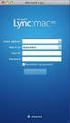 Příručka administrátora Kerio Technologies C 2001-2004 Kerio Technologies. Všechna práva vyhrazena. Datum vydání: 11. června 2004 Tento produkt obsahuje následující knihovny volně šiřitelné ve formě zdrojových
Příručka administrátora Kerio Technologies C 2001-2004 Kerio Technologies. Všechna práva vyhrazena. Datum vydání: 11. června 2004 Tento produkt obsahuje následující knihovny volně šiřitelné ve formě zdrojových
Připojení systémů CNC 8x9 DUAL do sítí pomocí protokolu TCP/IP (Platí od verze panelu 40.31)
 Připojení systémů CNC 8x9 DUAL do sítí pomocí protokolu TCP/IP (Platí od verze panelu 40.31) A) Nastavení v řídicím systému: CNC 836.KNF V souboru CNC836.KNF je třeba mít správně nastavené tyto parametry:
Připojení systémů CNC 8x9 DUAL do sítí pomocí protokolu TCP/IP (Platí od verze panelu 40.31) A) Nastavení v řídicím systému: CNC 836.KNF V souboru CNC836.KNF je třeba mít správně nastavené tyto parametry:
Nastavení MS Windows XP pro připojení k eduroam
 Stránka 1 Nastavení MS Windows XP pro připojení k eduroam Následující návod stručně popisuje, jak nastavit přístup do bezdrátové sítě pomocí protokolu 802.1X ve Windows XP (české verzi). Prvním krokem
Stránka 1 Nastavení MS Windows XP pro připojení k eduroam Následující návod stručně popisuje, jak nastavit přístup do bezdrátové sítě pomocí protokolu 802.1X ve Windows XP (české verzi). Prvním krokem
Popis instalace programu OCEP
 Popis instalace programu OCEP Proces instalace probíhá automaticky. V jednotlivých krocích se instalují všechny potřebné programy. To se liší podle operačního systému a aktuálně instalovaných programů
Popis instalace programu OCEP Proces instalace probíhá automaticky. V jednotlivých krocích se instalují všechny potřebné programy. To se liší podle operačního systému a aktuálně instalovaných programů
POČÍTAČOVÉ SÍTĚ A KOMUNIKACE OBOR: INFORMAČNÍ TECHNOLOGIE
 POČÍTAČOVÉ SÍTĚ A KOMUNIKACE OBOR: INFORMAČNÍ TECHNOLOGIE 1. Počítačové sítě, základní rozdělení počítačových sítí a. vznik a vývoj počítačových sítí b. výhody počítačových sítí c. rozdělení sítí z hlediska
POČÍTAČOVÉ SÍTĚ A KOMUNIKACE OBOR: INFORMAČNÍ TECHNOLOGIE 1. Počítačové sítě, základní rozdělení počítačových sítí a. vznik a vývoj počítačových sítí b. výhody počítačových sítí c. rozdělení sítí z hlediska
Semestrální projekt do předmětu SPS
 Semestrální projekt do předmětu SPS Název projektu: Instalace a provoz protokolu IPv6 v nových verzích MS Windows (XP). Ověření proti routerům Cisco a Linux. Cíl projektu: Autoři: Cílem tohoto projektu
Semestrální projekt do předmětu SPS Název projektu: Instalace a provoz protokolu IPv6 v nových verzích MS Windows (XP). Ověření proti routerům Cisco a Linux. Cíl projektu: Autoři: Cílem tohoto projektu
Nastavení MS Windows XP pro připojení k WIFI síti JAMU. Příprava
 Nastavení MS Windows XP pro připojení k WIFI síti JAMU Následující návod stručně popisuje, jak nastavit přístup do bezdrátové sítě pomocí protokolu 802.1X ve Windows XP (české verzi). Prvním krokem je
Nastavení MS Windows XP pro připojení k WIFI síti JAMU Následující návod stručně popisuje, jak nastavit přístup do bezdrátové sítě pomocí protokolu 802.1X ve Windows XP (české verzi). Prvním krokem je
ŠEST SNADNÝCH KROKŮ KE SPUŠTĚNÍ NÁVOD
 ŠEST SNADNÝCH KROKŮ KE SPUŠTĚNÍ NÁVOD www.aktion.cz Šest snadných kroků ke spuštění Před prvotním nastavení aplikace je nutné, abyste měli správně zapojený hardware (kontrolery, terminály, snímače) dle
ŠEST SNADNÝCH KROKŮ KE SPUŠTĚNÍ NÁVOD www.aktion.cz Šest snadných kroků ke spuštění Před prvotním nastavení aplikace je nutné, abyste měli správně zapojený hardware (kontrolery, terminály, snímače) dle
Kerio Control. Kerio Technologies
 Kerio Control Příručka administrátora Kerio Technologies 2012 Kerio Technologies s.r.o. Všechna práva vyhrazena. Tento manuál popisuje konfiguraci a správu produktu Kerio Control ve verzi 7.4.0. Změny
Kerio Control Příručka administrátora Kerio Technologies 2012 Kerio Technologies s.r.o. Všechna práva vyhrazena. Tento manuál popisuje konfiguraci a správu produktu Kerio Control ve verzi 7.4.0. Změny
Nastavení programu pro práci v síti
 Nastavení programu pro práci v síti Upozornění: následující text nelze chápat jako kompletní instalační instrukce - jedná se pouze stručný návod, který z principu nemůže popsat všechny možné stavy ve vašem
Nastavení programu pro práci v síti Upozornění: následující text nelze chápat jako kompletní instalační instrukce - jedná se pouze stručný návod, který z principu nemůže popsat všechny možné stavy ve vašem
Uživatelská dokumentace
 Uživatelská dokumentace Verze 14-06 2010 Stahování DTMM (v rámci služby Geodata Distribution) OBSAH OBSAH...2 1. O MAPOVÉM SERVERU...3 2. NASTAVENÍ PROSTŘEDÍ...3 2.1 Hardwarové požadavky...3 2.2 Softwarové
Uživatelská dokumentace Verze 14-06 2010 Stahování DTMM (v rámci služby Geodata Distribution) OBSAH OBSAH...2 1. O MAPOVÉM SERVERU...3 2. NASTAVENÍ PROSTŘEDÍ...3 2.1 Hardwarové požadavky...3 2.2 Softwarové
POČÍTAČOVÉ SÍTĚ A KOMUNIKACE
 POČÍTAČOVÉ SÍTĚ A KOMUNIKACE OBOR: EKONOMIKA A PODNIKÁNÍ ZAMĚŘENÍ: VÝPOČETNÍ TECHNIKA FORMA: DENNÍ STUDIUM 1. Počítačové sítě, základní rozdělení počítačových sítí a. vznik a vývoj počítačových sítí b.
POČÍTAČOVÉ SÍTĚ A KOMUNIKACE OBOR: EKONOMIKA A PODNIKÁNÍ ZAMĚŘENÍ: VÝPOČETNÍ TECHNIKA FORMA: DENNÍ STUDIUM 1. Počítačové sítě, základní rozdělení počítačových sítí a. vznik a vývoj počítačových sítí b.
Registrační číslo projektu: CZ.1.07/1.5.00/34.0553 Elektronická podpora zkvalitnění výuky CZ.1.07 Vzděláním pro konkurenceschopnost
 Registrační číslo projektu: CZ.1.07/1.5.00/34.0553 Elektronická podpora zkvalitnění výuky CZ.1.07 Vzděláním pro konkurenceschopnost Projekt je realizován v rámci Operačního programu Vzdělávání pro konkurence
Registrační číslo projektu: CZ.1.07/1.5.00/34.0553 Elektronická podpora zkvalitnění výuky CZ.1.07 Vzděláním pro konkurenceschopnost Projekt je realizován v rámci Operačního programu Vzdělávání pro konkurence
Možnosti nastavení zobrazíte volbou Konfigurace > Nastavení elektronické komunikace.
 ekontrol strana 1/5 ekontrol Nastavení modulu Možnosti nastavení zobrazíte volbou Konfigurace > Nastavení elektronické komunikace. Stav pojištěnce na portálu VZP Kontrolu lze vyvolat ručně několika způsoby:
ekontrol strana 1/5 ekontrol Nastavení modulu Možnosti nastavení zobrazíte volbou Konfigurace > Nastavení elektronické komunikace. Stav pojištěnce na portálu VZP Kontrolu lze vyvolat ručně několika způsoby:
Kerio Administration Console
 Kerio Administration Console Nápověda Kerio Technologies C 1997-2006 Kerio Technologies. Všechna práva vyhrazena. Datum vydání: 10. března 2006 Tato nápověda je určena k programu Kerio Administration Console
Kerio Administration Console Nápověda Kerio Technologies C 1997-2006 Kerio Technologies. Všechna práva vyhrazena. Datum vydání: 10. března 2006 Tato nápověda je určena k programu Kerio Administration Console
Nastavení telefonu T-Mobile MDA II
 Nastavení telefonu T-Mobile MDA II Telefon s integrovaným kapesním počítačem T-Mobile MDA II, zakoupený v prodejní síti společnosti T-Mobile Czech Republic a.s., má potřebné parametry pro použití T-Mobile
Nastavení telefonu T-Mobile MDA II Telefon s integrovaným kapesním počítačem T-Mobile MDA II, zakoupený v prodejní síti společnosti T-Mobile Czech Republic a.s., má potřebné parametry pro použití T-Mobile
a autentizovaná proxy
 Mendelova univerzita v Brně Virtuální privátní síť a autentizovaná proxy Verze: 1.1 Datum: 11. listopadu 2010 Autor: Aleš Vincenc, Stratos Zerdaloglu 2 Obsah 1 Seznámení s proxy serverem 5 2 Návod k nastavení
Mendelova univerzita v Brně Virtuální privátní síť a autentizovaná proxy Verze: 1.1 Datum: 11. listopadu 2010 Autor: Aleš Vincenc, Stratos Zerdaloglu 2 Obsah 1 Seznámení s proxy serverem 5 2 Návod k nastavení
Kerio Administration Console
 Kerio Administration Console Nápověda Kerio Technologies C 2001-2004 Kerio Technologies. Všechna práva vyhrazena. Datum vydání: 15. září 2004 Tento manuál popisuje program Kerio Administration Console
Kerio Administration Console Nápověda Kerio Technologies C 2001-2004 Kerio Technologies. Všechna práva vyhrazena. Datum vydání: 15. září 2004 Tento manuál popisuje program Kerio Administration Console
Kerio IMAP Migration Tool
 Kerio IMAP Migration Tool 2011 Kerio Technologies s.r.o. Všechna práva vyhrazena. Verze: 7.2 1 Úvod Tato příručka slouží jako průvodce migrací uživatelských účtů a dat z libovolného IMAP serveru do úložiště
Kerio IMAP Migration Tool 2011 Kerio Technologies s.r.o. Všechna práva vyhrazena. Verze: 7.2 1 Úvod Tato příručka slouží jako průvodce migrací uživatelských účtů a dat z libovolného IMAP serveru do úložiště
BRICSCAD V15. Licencování
 BRICSCAD V15 Licencování Protea spol. s r.o. Makovského 1339/16 236 00 Praha 6 - Řepy tel.: 235 316 232, 235 316 237 fax: 235 316 038 e-mail: obchod@protea.cz web: www.protea.cz Copyright Protea spol.
BRICSCAD V15 Licencování Protea spol. s r.o. Makovského 1339/16 236 00 Praha 6 - Řepy tel.: 235 316 232, 235 316 237 fax: 235 316 038 e-mail: obchod@protea.cz web: www.protea.cz Copyright Protea spol.
Pavel Martinec 4.A 2011/2012
 Pavel Martinec 4.A 2011/2012 Tato úloha se skládala z několika částí: 1) Získávání informací 2) Instalace operačního systému 3) Konfigurace serverů 4) Testování propojení Bod 1: Získávání informací I když
Pavel Martinec 4.A 2011/2012 Tato úloha se skládala z několika částí: 1) Získávání informací 2) Instalace operačního systému 3) Konfigurace serverů 4) Testování propojení Bod 1: Získávání informací I když
Maturitní okruhy pro 1.KŠPA Kladno, s.r.o. Počítačové sítě a komunikace
 Maturitní okruhy pro 1KŠPA Kladno, sro Předmět Typ zkoušky Obor Forma Období Počítačové sítě a komunikace Profilová ústní Informační technologie Denní / Dálková MZ2019 strana 1 / 5 1 Počítačové sítě, základní
Maturitní okruhy pro 1KŠPA Kladno, sro Předmět Typ zkoušky Obor Forma Období Počítačové sítě a komunikace Profilová ústní Informační technologie Denní / Dálková MZ2019 strana 1 / 5 1 Počítačové sítě, základní
APS mini.ed programová nadstavba pro základní vyhodnocení docházky. Příručka uživatele verze 2.2.0.6
 APS mini.ed programová nadstavba pro základní vyhodnocení docházky Příručka uživatele verze 2.2.0.6 APS mini.ed Příručka uživatele Obsah Obsah... 2 Instalace a konfigurace programu... 3 Popis programu...
APS mini.ed programová nadstavba pro základní vyhodnocení docházky Příručka uživatele verze 2.2.0.6 APS mini.ed Příručka uživatele Obsah Obsah... 2 Instalace a konfigurace programu... 3 Popis programu...
Jak nastavit Email2SMS a SMS2Email na bráně 2N VoiceBlue Next
 Jak nastavit Email2SMS a SMS2Email na bráně 2NVoiceBlue Next V tomto FAQ naleznete veškeré potřebné kroky ke správnému nastavení Email2SMS a SMS2Email funkcí v bráně 2N VoiceBlue Next. V první části tohoto
Jak nastavit Email2SMS a SMS2Email na bráně 2NVoiceBlue Next V tomto FAQ naleznete veškeré potřebné kroky ke správnému nastavení Email2SMS a SMS2Email funkcí v bráně 2N VoiceBlue Next. V první části tohoto
Fides Software Storage Administrator
 Trade FIDES, a.s. Fides Software Storage Administrator 1.0.2.0 (aktualizace - 7/2014) Popis programu Manuál správce systému 2 Fides Software Storage Administrator manuál správce Obsah 1 Úvod... 3 1.1 Popis
Trade FIDES, a.s. Fides Software Storage Administrator 1.0.2.0 (aktualizace - 7/2014) Popis programu Manuál správce systému 2 Fides Software Storage Administrator manuál správce Obsah 1 Úvod... 3 1.1 Popis
INISOFT UPDATE - SLUŽBA AUTOMATICKÝCH AKTUALIZACÍ Uživatelská příručka
 INISOFT UPDATE - SLUŽBA AUTOMATICKÝCH AKTUALIZACÍ Uživatelská příručka Popis funkce Softwarový nástroj INISOFT Update je univerzálním nástrojem pro stahování, údržbu a distribuci programových aktualizací
INISOFT UPDATE - SLUŽBA AUTOMATICKÝCH AKTUALIZACÍ Uživatelská příručka Popis funkce Softwarový nástroj INISOFT Update je univerzálním nástrojem pro stahování, údržbu a distribuci programových aktualizací
TC-502L. Tenký klient
 TC-502L Tenký klient Popis přístroje Tenký klient s kompletní podporou pro připojení do systémů Windows 7, Vista, Windows 2008, Windows 2003, Windows XP Pro, Linux servery. Disponuje 1x rozhraním LAN 10/100,
TC-502L Tenký klient Popis přístroje Tenký klient s kompletní podporou pro připojení do systémů Windows 7, Vista, Windows 2008, Windows 2003, Windows XP Pro, Linux servery. Disponuje 1x rozhraním LAN 10/100,
AKTION CONNECTOR POPIS FUNKCÍ A NÁVOD
 AKTION CONNECTOR POPIS FUNKCÍ A NÁVOD Podpora zařízení eseries a Cloud Verze 3.1 www.aktion.cz Aktion Connector Jednoduchá aplikace pro základní přiřazení IP adresy hardwaru Aktion. Verze 3.1 obsahuje
AKTION CONNECTOR POPIS FUNKCÍ A NÁVOD Podpora zařízení eseries a Cloud Verze 3.1 www.aktion.cz Aktion Connector Jednoduchá aplikace pro základní přiřazení IP adresy hardwaru Aktion. Verze 3.1 obsahuje
IPFW. Aplikace pro ovládání placeného připojení k Internetu. verze 1.1
 IPFW Aplikace pro ovládání placeného připojení k Internetu verze 1.1 Popis aplikace Aplikace IPFW (IP Firewall) je určen k řízení placeného připojení k Internetu ve spojení s elektronickým mincovníkem
IPFW Aplikace pro ovládání placeného připojení k Internetu verze 1.1 Popis aplikace Aplikace IPFW (IP Firewall) je určen k řízení placeného připojení k Internetu ve spojení s elektronickým mincovníkem
Konfigurace pracovní stanice pro ISOP-Centrum verze 1.21.32
 Informační systém ISOP 7-13 Vypracováno pro CzechInvest Konfigurace pracovní stanice pro ISOP-Centrum verze 1.21.32 vypracovala společnost ASD Software, s.r.o. Dokument ze dne 20.2.2015, verze 1.00 Konfigurace
Informační systém ISOP 7-13 Vypracováno pro CzechInvest Konfigurace pracovní stanice pro ISOP-Centrum verze 1.21.32 vypracovala společnost ASD Software, s.r.o. Dokument ze dne 20.2.2015, verze 1.00 Konfigurace
Přihlášení do bezdrátové sítě Eduroam Univerzity Pardubice - Microsoft Windows XP
 Přihlášení do bezdrátové sítě Eduroam Univerzity Pardubice - Microsoft Obsah Přihlášení do bezdrátové sítě Eduroam Univerzity Pardubice - Microsoft...1 Nutné náležitosti zprovoznění...2 Instalace certifikátu...3
Přihlášení do bezdrátové sítě Eduroam Univerzity Pardubice - Microsoft Obsah Přihlášení do bezdrátové sítě Eduroam Univerzity Pardubice - Microsoft...1 Nutné náležitosti zprovoznění...2 Instalace certifikátu...3
TC-502L TC-60xL. Tenký klient
 TC-502L TC-60xL Tenký klient Popis přístroje Tenký klient TC-502L s kompletní podporou pro připojení do systémů Windows 7, Vista, Windows 2008, Windows 2003, Windows XP Pro, Linux servery. TC-604 navíc
TC-502L TC-60xL Tenký klient Popis přístroje Tenký klient TC-502L s kompletní podporou pro připojení do systémů Windows 7, Vista, Windows 2008, Windows 2003, Windows XP Pro, Linux servery. TC-604 navíc
Instrukce pro vzdálené připojení do učebny 39d
 Instrukce pro vzdálené připojení do učebny 39d Každá skupina má k dispozici jedno sdílené připojení, prostřednictvím kterého se může vzdáleně připojit do učebny 39d a pracovat na svých semestrálních projektech
Instrukce pro vzdálené připojení do učebny 39d Každá skupina má k dispozici jedno sdílené připojení, prostřednictvím kterého se může vzdáleně připojit do učebny 39d a pracovat na svých semestrálních projektech
Maturitní témata pro 1.KŠPA Kladno, s.r.o. Počítačové sítě a komunikace
 Maturitní témata pro 1KŠPA Kladno, sro Předmět Typ zkoušky Obor Forma Zkoušející Období Počítačové sítě a komunikace Profilová ústní Informační technologie Denní / Dálková Mgr Martin Štorek MZ2017 strana
Maturitní témata pro 1KŠPA Kladno, sro Předmět Typ zkoušky Obor Forma Zkoušející Období Počítačové sítě a komunikace Profilová ústní Informační technologie Denní / Dálková Mgr Martin Štorek MZ2017 strana
ČSOB Business Connector
 ČSOB Business Connector Instalační příručka Člen skupiny KBC Obsah 1 Úvod... 3 2 Instalace aplikace ČSOB Business Connector... 3 3 Získání komunikačního certifikátu... 3 3.1 Vytvoření žádosti o certifikát
ČSOB Business Connector Instalační příručka Člen skupiny KBC Obsah 1 Úvod... 3 2 Instalace aplikace ČSOB Business Connector... 3 3 Získání komunikačního certifikátu... 3 3.1 Vytvoření žádosti o certifikát
Průvodce instalací modulu Offline VetShop verze 3.4
 Průvodce instalací modulu Offline VetShop verze 3.4 Úvod k instalaci Tato instalační příručka je určena uživatelům objednávkového modulu Offline VetShop verze 3.4. Obsah 1. Instalace modulu Offline VetShop...
Průvodce instalací modulu Offline VetShop verze 3.4 Úvod k instalaci Tato instalační příručka je určena uživatelům objednávkového modulu Offline VetShop verze 3.4. Obsah 1. Instalace modulu Offline VetShop...
APS 400 nadministrator
 APS 400 APS 400 nadministrator Balík programů pro správu systému APS 400 Instalační příručka 2004 2008,TECH FASS s.r.o., Plavecká 503, 252 42 Jesenice, www.techfass.cz, techfass@techfass.cz (vydáno dne
APS 400 APS 400 nadministrator Balík programů pro správu systému APS 400 Instalační příručka 2004 2008,TECH FASS s.r.o., Plavecká 503, 252 42 Jesenice, www.techfass.cz, techfass@techfass.cz (vydáno dne
Kerio Outlook Connector (Offline Edition)
 Kerio Outlook Connector (Offline Edition) Návod pro snadnou implementaci Kerio Technologies s.r.o. Všechna práva vyhrazena. Datum vydání: 1. června 2010 Kerio Connect nabízí novou generaci doplňku Kerio
Kerio Outlook Connector (Offline Edition) Návod pro snadnou implementaci Kerio Technologies s.r.o. Všechna práva vyhrazena. Datum vydání: 1. června 2010 Kerio Connect nabízí novou generaci doplňku Kerio
Balení obsahuje: Bezdrátový-G VPN Router s zesilovačem dosahu Instalační CD-ROM Uživatelskou příručku na CD-ROMu Síťová kabel Síťový napájecí adapter
 Balení obsahuje: Bezdrátový-G VPN Router s zesilovačem dosahu Instalační CD-ROM Uživatelskou příručku na CD-ROMu Síťová kabel Síťový napájecí adapter Rychlý průvodce instalací Registrační kartu Jsou dva
Balení obsahuje: Bezdrátový-G VPN Router s zesilovačem dosahu Instalační CD-ROM Uživatelskou příručku na CD-ROMu Síťová kabel Síťový napájecí adapter Rychlý průvodce instalací Registrační kartu Jsou dva
registrace Fyzické (tj. MAC) adresy
 zjištění MAC (Fyzické) adresy Stiskněte současně + R (nebo myší zvolte Start Spustit...) Do okna Spustit zadejte cmd /K ipconfig /all. V seznamu, který uvidíte, vyhledejte sekci Adaptér sítě Ethernet Připojení
zjištění MAC (Fyzické) adresy Stiskněte současně + R (nebo myší zvolte Start Spustit...) Do okna Spustit zadejte cmd /K ipconfig /all. V seznamu, který uvidíte, vyhledejte sekci Adaptér sítě Ethernet Připojení
Rychlý průvodce konfigurací verze 4.5
 verze 4.5 Pomocí tohoto průvodce nakonfigurujete snadno Mail602 Messaging Server tak, aby : fungovala elektronická pošta (SMTP/POP3), uživatelé mohli surfovat po internetu (Proxy), fungoval WWW server
verze 4.5 Pomocí tohoto průvodce nakonfigurujete snadno Mail602 Messaging Server tak, aby : fungovala elektronická pošta (SMTP/POP3), uživatelé mohli surfovat po internetu (Proxy), fungoval WWW server
Vzdálená správa v cloudu až pro 250 počítačů
 Vzdálená správa v cloudu až pro 250 počítačů S pomocí ESET Cloud Administratoru můžete řídit zabezpečení vaší podnikové sítě bez nutnosti nákupu, instalace nebo údržby dalšího hardwaru. Řešení je poskytováno
Vzdálená správa v cloudu až pro 250 počítačů S pomocí ESET Cloud Administratoru můžete řídit zabezpečení vaší podnikové sítě bez nutnosti nákupu, instalace nebo údržby dalšího hardwaru. Řešení je poskytováno
Na vod k nastavenı e-mailu
 Na vod k nastavenı e-mailu 1. Návod k nastavení e-mailových schránek na serveru stribrny.net. Do e-mailových schránek lze přistupovat přes webové rozhraní Webmail nebo přes poštovního klienta. Návod popisuje
Na vod k nastavenı e-mailu 1. Návod k nastavení e-mailových schránek na serveru stribrny.net. Do e-mailových schránek lze přistupovat přes webové rozhraní Webmail nebo přes poštovního klienta. Návod popisuje
APS Administrator.GS
 APS Administrator.GS Grafická nadstavba pro vizualizaci systémů APS (rozšiřující programový modul pro APS Administrator) Instalační a uživatelská příručka 2004 2015,TECH FASS s.r.o., www.techfass.cz, techfass@techfass.cz
APS Administrator.GS Grafická nadstavba pro vizualizaci systémů APS (rozšiřující programový modul pro APS Administrator) Instalační a uživatelská příručka 2004 2015,TECH FASS s.r.o., www.techfass.cz, techfass@techfass.cz
Návod k obsluze IP kamery Zoneway. IP kamery jsou určené pro odbornou montáž.
 Návod k obsluze IP kamery Zoneway. IP kamery jsou určené pro odbornou montáž. Obsah 1 Úvod... 1 2 Návod pro připojení do webového rozhraní... 1 2.1 Připojení kamery k WiFi síti... 4 2.2 Postup nastavení
Návod k obsluze IP kamery Zoneway. IP kamery jsou určené pro odbornou montáž. Obsah 1 Úvod... 1 2 Návod pro připojení do webového rozhraní... 1 2.1 Připojení kamery k WiFi síti... 4 2.2 Postup nastavení
Nastavení telefonu Nokia N9
 Nastavení telefonu Nokia N9 Telefon Nokia N9, zakoupený v prodejní síti společnosti T-Mobile Czech Republic a.s., má potřebné parametry pro použití T-Mobile služeb již přednastaveny. Některé položky v
Nastavení telefonu Nokia N9 Telefon Nokia N9, zakoupený v prodejní síti společnosti T-Mobile Czech Republic a.s., má potřebné parametry pro použití T-Mobile služeb již přednastaveny. Některé položky v
POSTUP PŘIPOJENÍ POKLADNÍ TISKÁRNY PRO PRÁCI S ABRA GEN SPUŠTĚNOU NA VZDÁLENÉ PLOŠE
 POSTUP PŘIPOJENÍ POKLADNÍ TISKÁRNY PRO PRÁCI S ABRA GEN SPUŠTĚNOU NA VZDÁLENÉ PLOŠE OBSAH 1. ÚVOD... 2 2. TECHNICKÉ POŽADAVKY MIMO SYTÉM ABRA GEN... 2 3. NASTAVENÍ SERVERU VZDÁLENÉ PLOCHY PRO TISK... 3
POSTUP PŘIPOJENÍ POKLADNÍ TISKÁRNY PRO PRÁCI S ABRA GEN SPUŠTĚNOU NA VZDÁLENÉ PLOŠE OBSAH 1. ÚVOD... 2 2. TECHNICKÉ POŽADAVKY MIMO SYTÉM ABRA GEN... 2 3. NASTAVENÍ SERVERU VZDÁLENÉ PLOCHY PRO TISK... 3
Návod pro použití Plug-in SMS Operátor
 Verze: 1.06 Strana: 1 / 17 Návod pro použití Plug-in SMS Operátor 1. Co to je Plug-in modul SMS Operátor? Plug-in modul (zásuvkový modul) do aplikace MS Outlook slouží k rozšíření možností aplikace MS
Verze: 1.06 Strana: 1 / 17 Návod pro použití Plug-in SMS Operátor 1. Co to je Plug-in modul SMS Operátor? Plug-in modul (zásuvkový modul) do aplikace MS Outlook slouží k rozšíření možností aplikace MS
Nastavení MS Windows XP pro připojení k eduroam
 Nastavení MS Windows XP pro připojení k eduroam Následující návod stručně popisuje, jak nastavit přístup do bezdrátové sítě pomocí protokolu 802.1X ve Windows XP (české verzi). Prvním krokem je instalace
Nastavení MS Windows XP pro připojení k eduroam Následující návod stručně popisuje, jak nastavit přístup do bezdrátové sítě pomocí protokolu 802.1X ve Windows XP (české verzi). Prvním krokem je instalace
